Čeprav je Microsoft spustil meni Start iz operacijskega sistema Windows 8, je zagon aplikacije ali namiznega programa v najnovejši različici operacijskega sistema Windows dokaj preprost. Preklopite na novo uveden začetni zaslon, začnite vnašati ime aplikacije in pritisnite tipko Enter, da zaženete program.
Če si želite ogledati vse nameščene aplikacije in programe, morate najprej preklopiti na začetni zaslon tako, da pritisnete tipko z logotipom sistema Windows ali kliknete logotip Windows na vrstici Charms in nato kliknete gumb minus (-), ki se prikaže v spodnjem desnem kotu. začetnega zaslona. Čeprav lahko začetni zaslon nastavite tako, da se odpre v namiznem prostoru, bodo namizni uporabniki morda želeli imeti bližnjico na namizju Windows 8, da bodo lahko hitro videli vse nameščene programe in aplikacije.
Uporabniki, ki želijo ustvariti bližnjico za vse programe, da si ogledajo vse nameščene namizne programe in aplikacije, lahko sledijo spodnjim navodilom.
Postopek:
1. korak: Z desno tipko miške kliknite namizje, kliknite Novo in nato bližnjico, da odprete čarovnika za ustvarjanje bližnjice.

2. korak: Vnesite naslednjo lokacijo v polje »Vnesite lokacijo postavke« in kliknite gumb Naprej za nadaljevanje.
C: lupina Windows explorer.exe ::: {2559a1f8-21d7-11d4-bdaf-00c04f60b9f0}
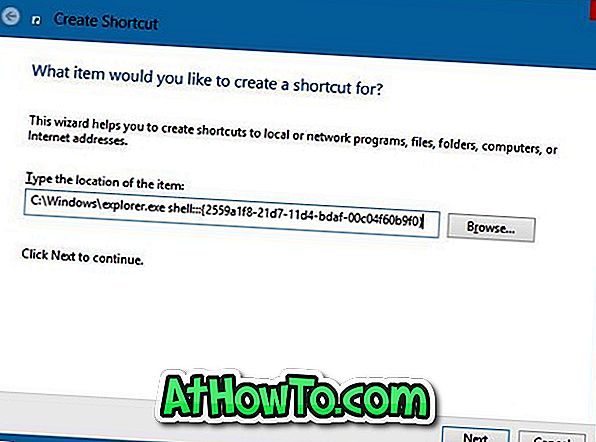
3. korak: Vnesite ime za bližnjico. Na koncu kliknite gumb Dokončaj, da ustvarite bližnjico Vsi programi na namizju Windows 8. To je to!
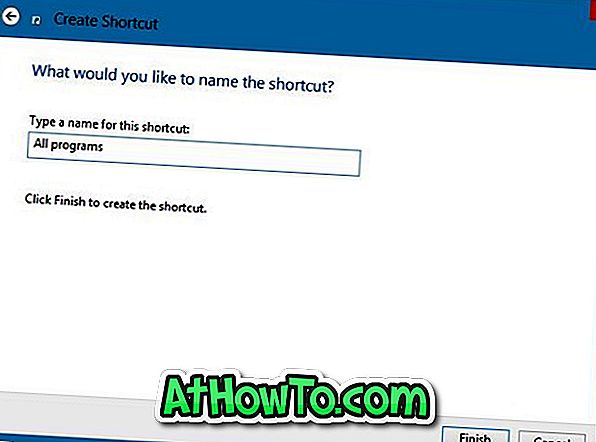
Uporabniki, ki ne marajo privzetega izgleda bližnjice, lahko spremenijo privzeto ikono bližnjice tako, da z desno tipko miške kliknete bližnjico, izberejo lastnosti in nato kliknejo gumb za spremembo.
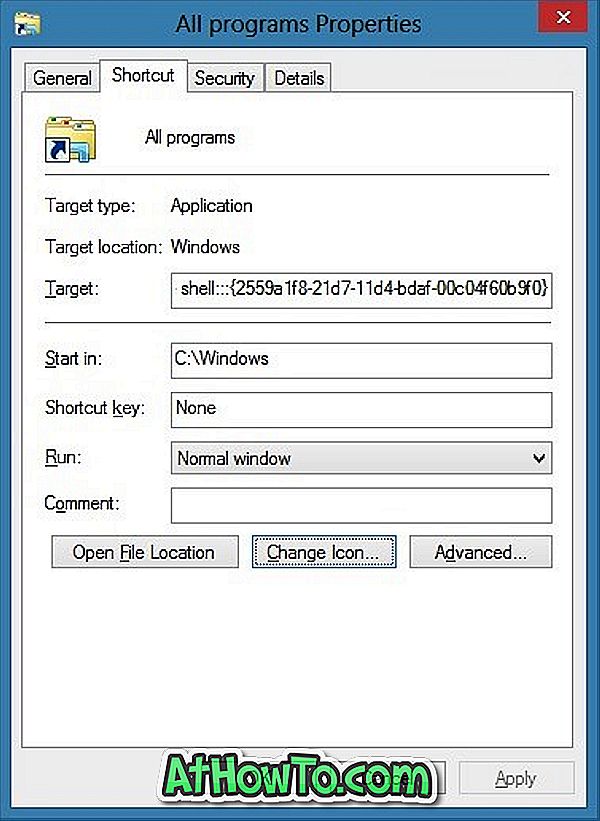
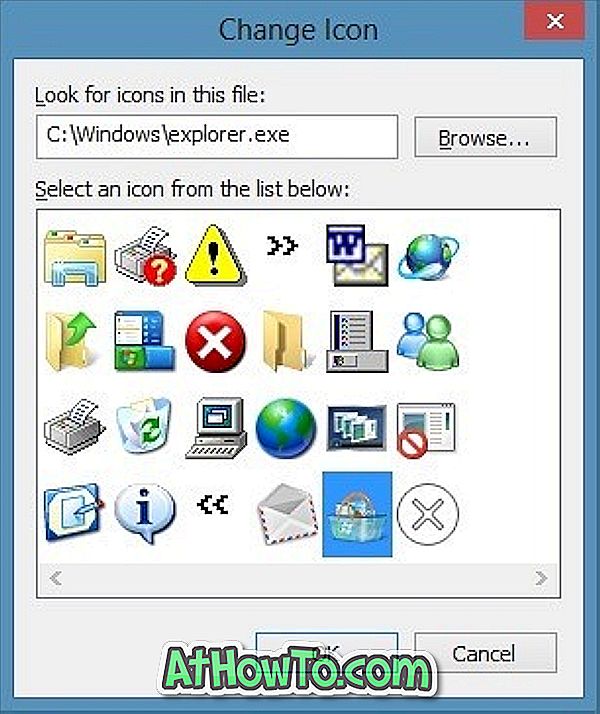
Preko AddictiveTips













